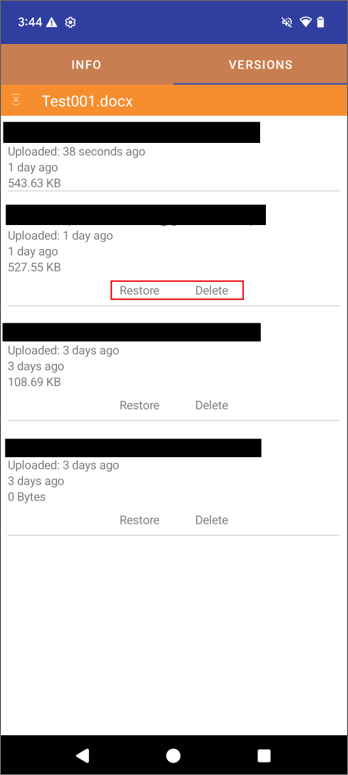Gestione di File e Cartelle
Operazioni Principali
Tocca l'unità che vuoi aprire. Puoi vedere tutti i file e le cartelle all'interno dell'unità.
Vista Elenco e Vista Icone
Puoi passare dalla Vista Icone alla Vista Elenco toccando l'icona Vista Icone o Vista Elenco in basso.


Vista Elenco
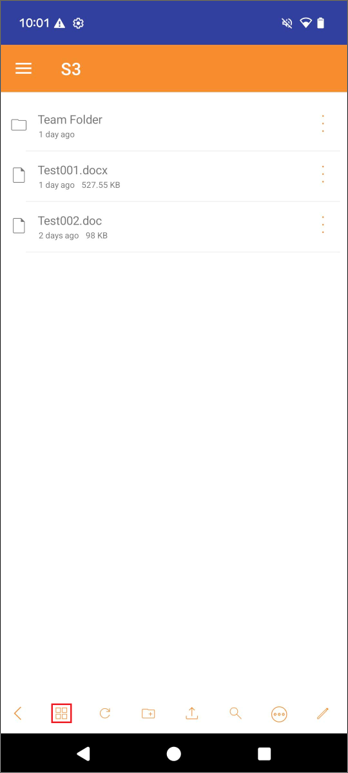
Vista Icone
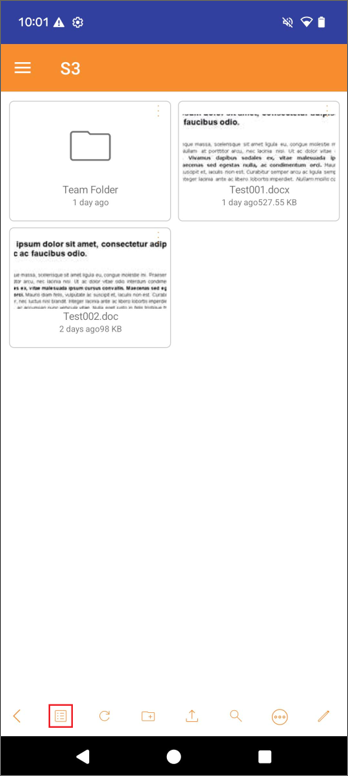
Aggiorna
L'icona Aggiorna in basso ti permette di ricaricare i tuoi file e cartelle, oppure puoi semplicemente scorrere verso il basso lo schermo.

Crea Nuova Cartella
Per creare una nuova cartella, tocca l'icona Nuova Cartella in basso sullo schermo.

Inserisci il nome della cartella e tocca OK. Verrà creata una nuova cartella.
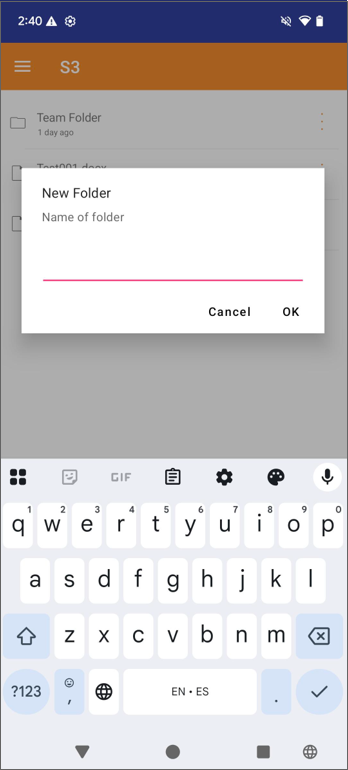
Carica
Tocca l'icona Carica in basso sullo schermo e ti verranno mostrate le opzioni di origine del caricamento.

Puoi caricare da Dispositivo o Fotocamera. Puoi anche creare nuovi file da Documento Microsoft Word, Documento Microsoft Excel, Documento Microsoft PowerPoint o Documento di Testo.
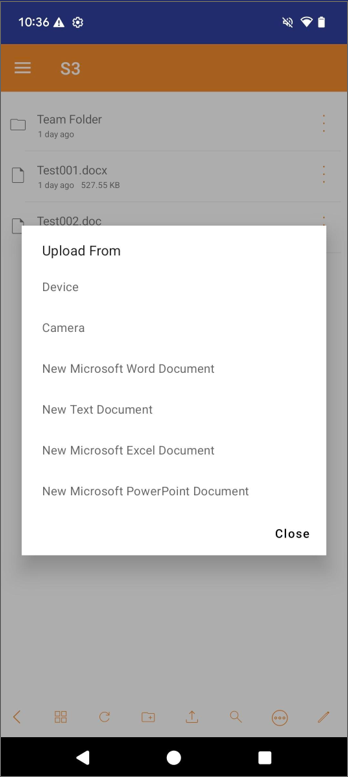
Carica Da Dispositivo
Puoi sfogliare i file che vuoi caricare.
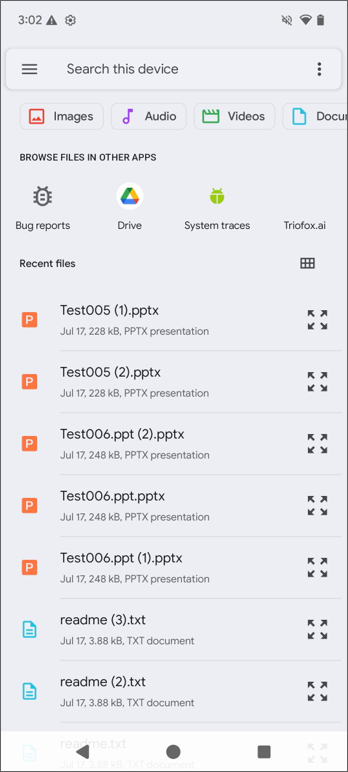
Carica Da Fotocamera
Si aprirà la fotocamera per scattare una nuova foto.
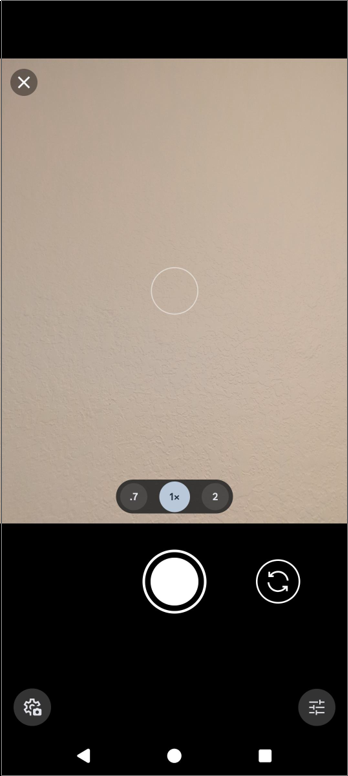
Nuovo Documento Microsoft Word
Inserisci il nome del nuovo Documento Microsoft Word e tocca OK. Verrà creato un nuovo file di Documento Microsoft Word.
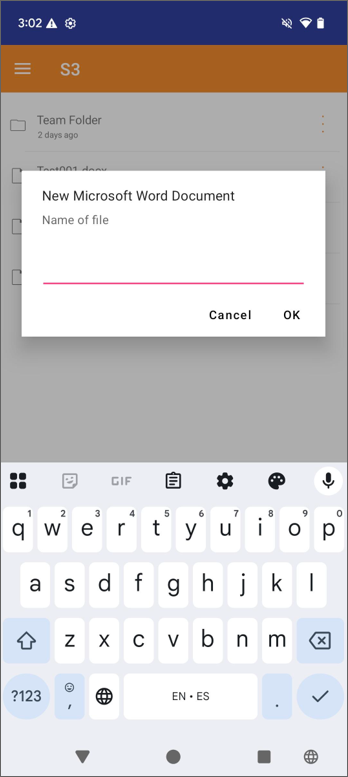
Nuovo Documento di Testo
Inserisci il nome del nuovo Documento di Testo e tocca OK. Verrà creato un nuovo file di Documento di Testo.
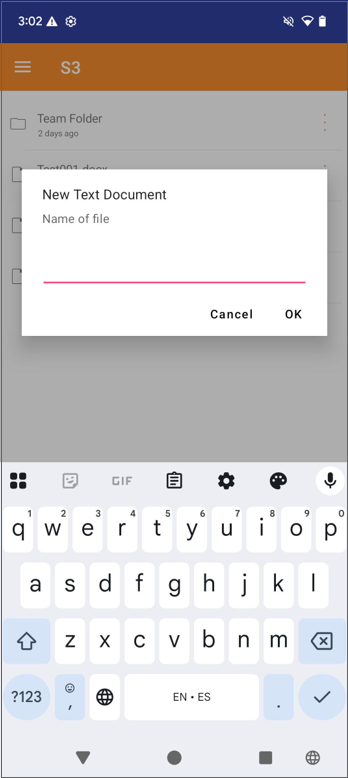
Nuovo Documento Microsoft Excel
Inserisci il nome del nuovo Documento Microsoft Excel e tocca OK. Verrà creato un nuovo file di Documento Microsoft Excel.
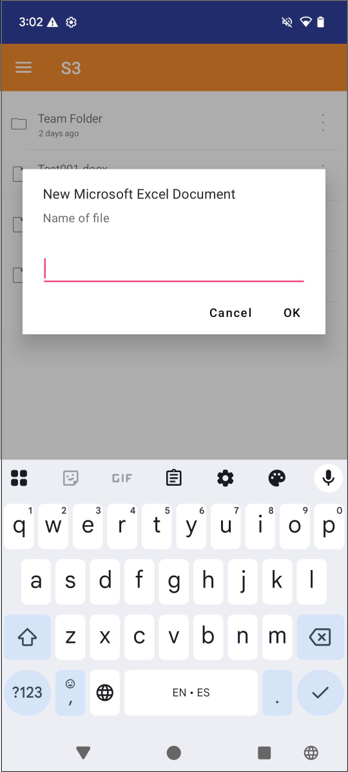
Nuovo Documento Microsoft PowerPoint
Inserisci il nome del nuovo Documento Microsoft PowerPoint e tocca OK. Verrà creato un nuovo file di Documento Microsoft PowerPoint.
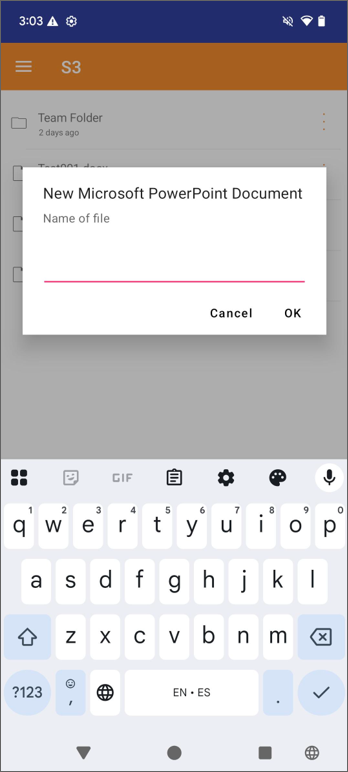
Cerca
Per cercare un file o una cartella, tocca l'icona Cerca in basso sullo schermo.

Inserisci il nome del file o della directory che stai cercando e tocca OK.
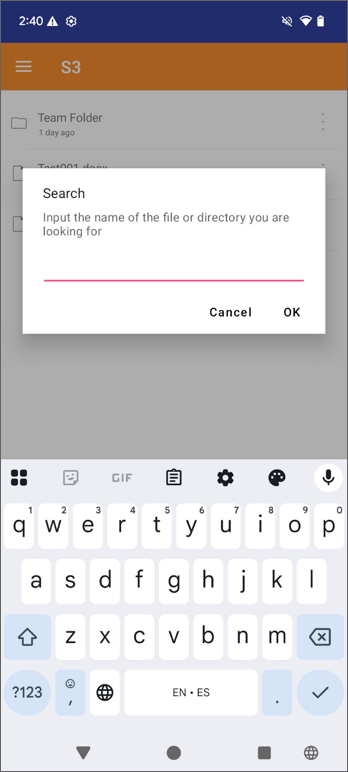
Ordina
L'opzione Ordina ti permette di cambiare l'ordine in cui i file vengono visualizzati. Tocca l'icona Ordina in basso sullo schermo.

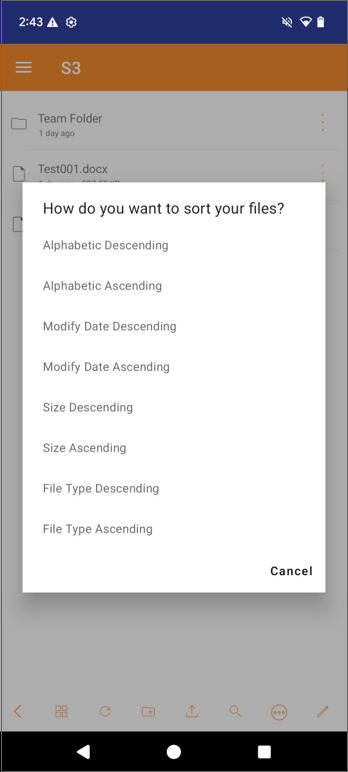
Alfabetico Discendente mostra i file in ordine alfabetico inverso (da Z ad A).
Alfabetico Ascendente mostra i file in ordine alfabetico (da A a Z).
Data di Modifica Discendente mostra i file nell'ordine in cui sono stati modificati per ultimi (dal più recente al più vecchio).
Data di Modifica Ascendente mostra i file che sono stati modificati per primi in cima all'esploratore di file (dal più vecchio al più recente).
Dimensione Discendente mostra i file in ordine in cui i file più grandi vengono visualizzati per primi (da 9 a 1).
Dimensione Ascendente mostra i file in ordine in cui i file più piccoli vengono visualizzati per primi (da 1 a 9).
Tipo di File Discendente mostra i file per tipi di file in ordine alfabetico inverso (da Z ad A).
Tipo di File Ascendente mostra i file per tipi di file in ordine alfabetico (da A a Z).
Modifica
Tocca l'icona a forma di matita Modifica in basso sullo schermo.

Dopo aver selezionato il file o la cartella che vuoi modificare, compariranno 3 nuove icone di azione in fondo allo schermo, Taglia, Copia e Elimina.
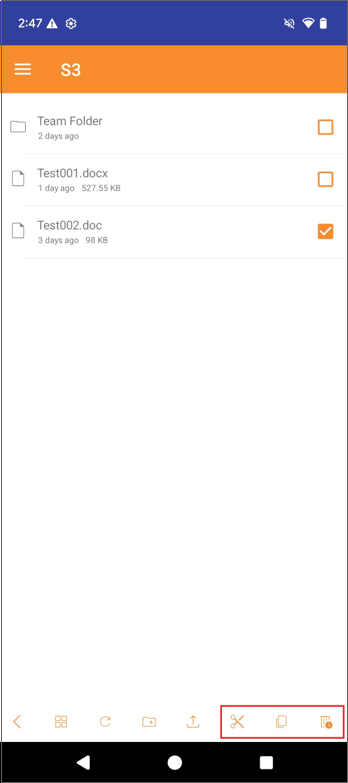
Altre Operazioni
Tocca l'icona a 3 punti sul lato destro dei file o delle cartelle. Puoi eseguire varie altre operazioni.
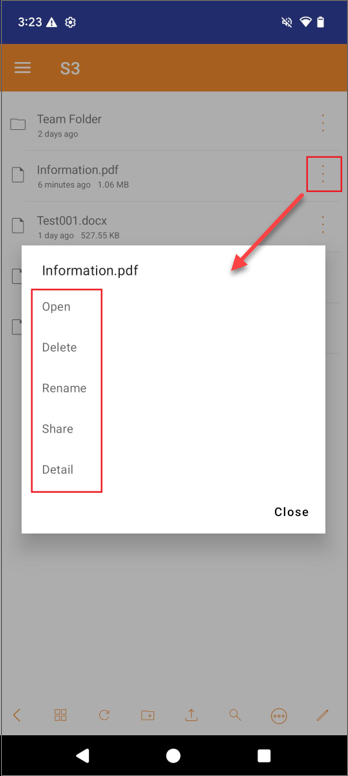
Apri
Se tocchi l'opzione Apri su una cartella, la cartella verrà aperta e tutti i file e le sottocartelle al suo interno verranno visualizzati.
Tocca l'opzione Apri su un file per visualizzare il file localmente su un'app di tua scelta.
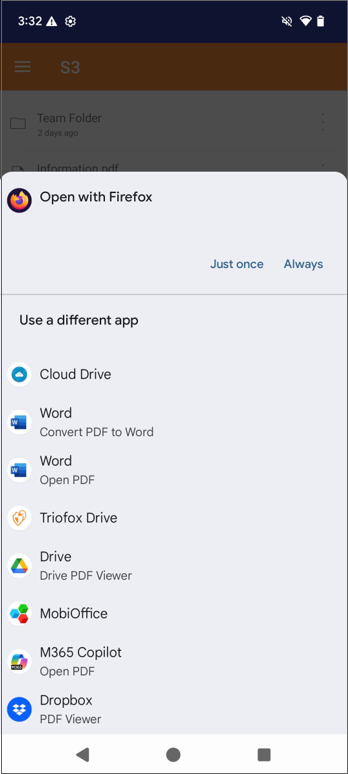
Elimina
Tocca Elimina per cancellare un file o una cartella. Ti verrà chiesto di confermare l'eliminazione. Dopo l'eliminazione, il file o la cartella non sarà più visibile nel tuo drive di archiviazione.
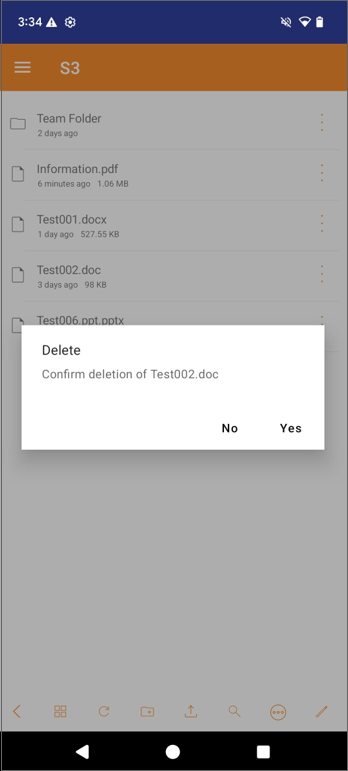
Rinomina
Rinomina un file o una cartella toccando Rinomina. Apparirà una finestra pop-up con un campo in cui puoi inserire un nuovo nome per il file o la cartella.
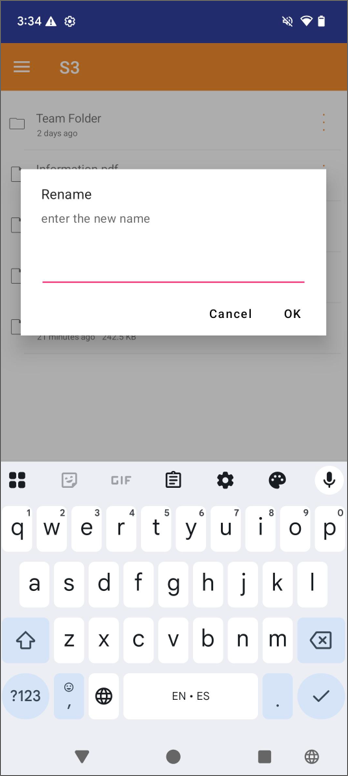
Condividi
Puoi toccare Condividi per condividere un file o una cartella. Per maggiori dettagli vedi la sezione Condivisione.
Dettaglio
Tocca l'opzione Dettaglio in una cartella. Ti porterà a una pagina con alcune azioni di condivisione. Per maggiori dettagli vedi la sezione Condivisione. Puoi chiudere questa cartella toccando l'icona Chiudi in alto a sinistra.
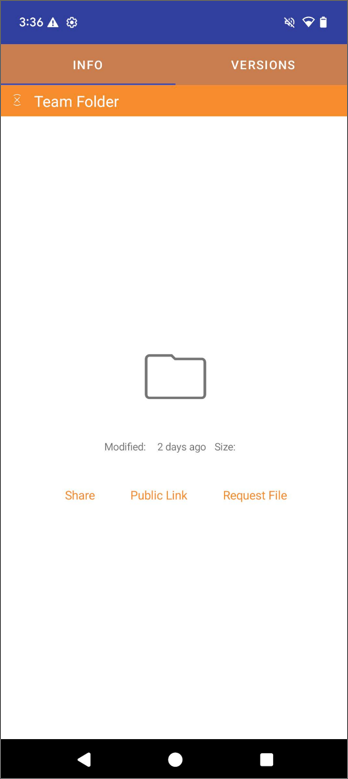
Tocca l'opzione Dettaglio su un file. Ti porterà a una pagina di anteprima del file con alcune azioni di condivisione. Per maggiori dettagli vedi la sezione Condivisione. Puoi chiudere questo file toccando l'icona Chiudi in alto a sinistra.
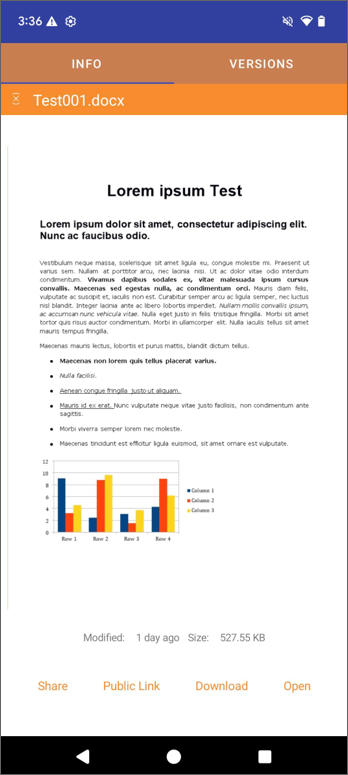
Nella schermata Dettaglio, puoi toccare Versioni in alto allo schermo. Da qui, puoi scegliere di Ripristinare o Eliminare una versione.